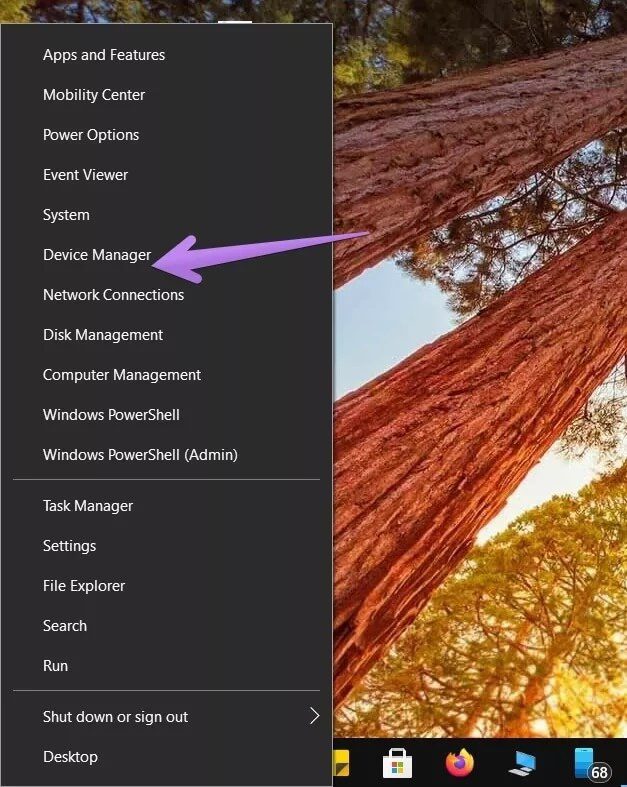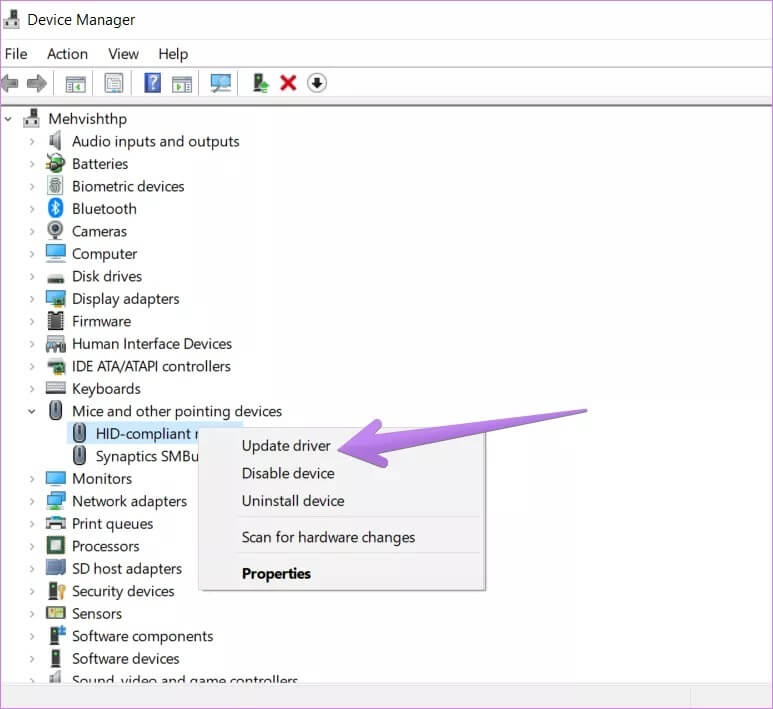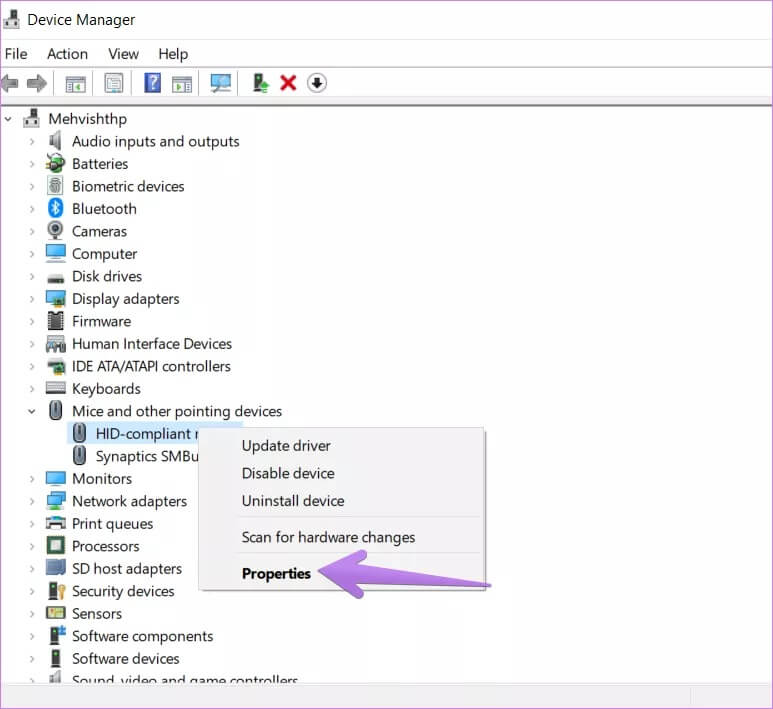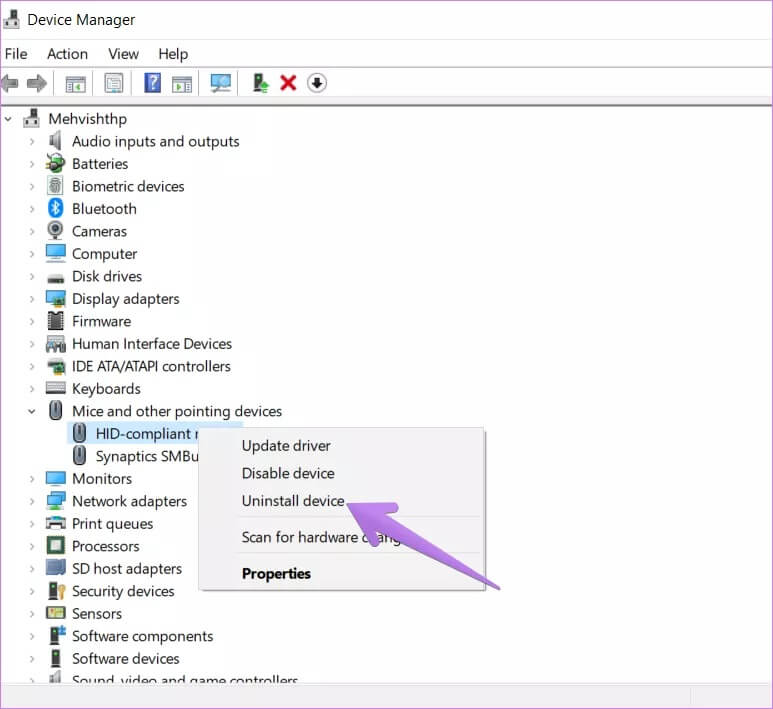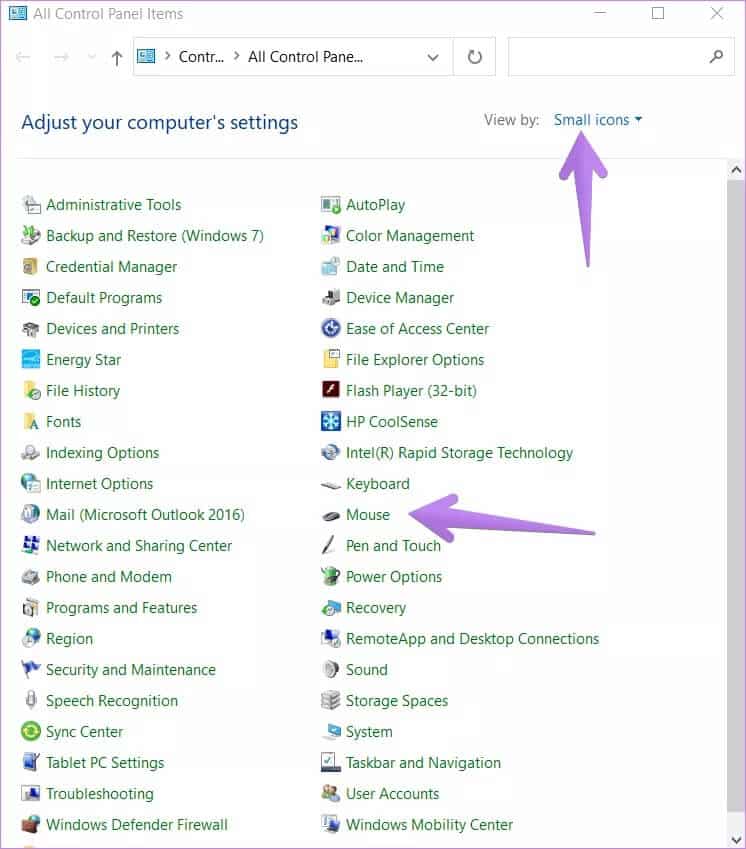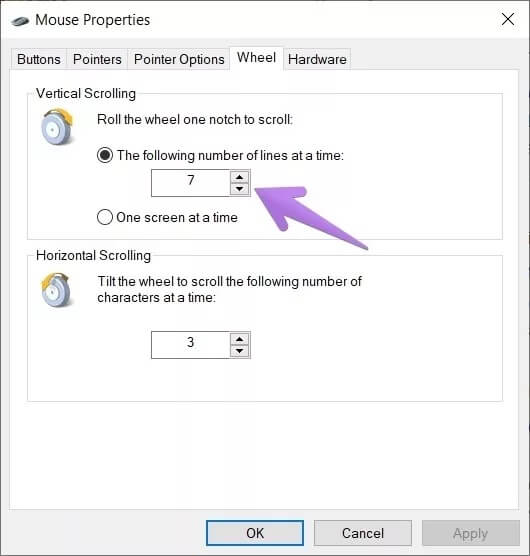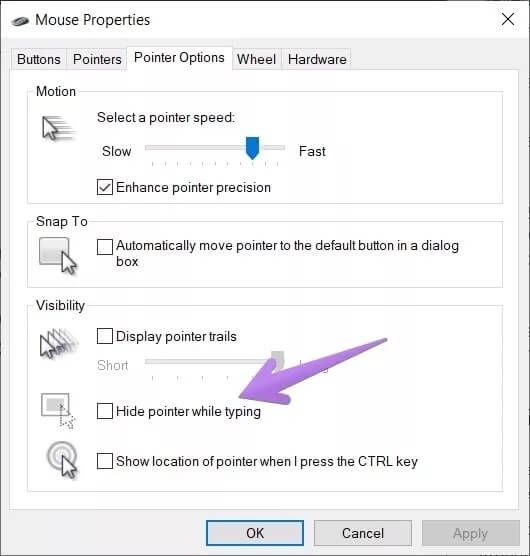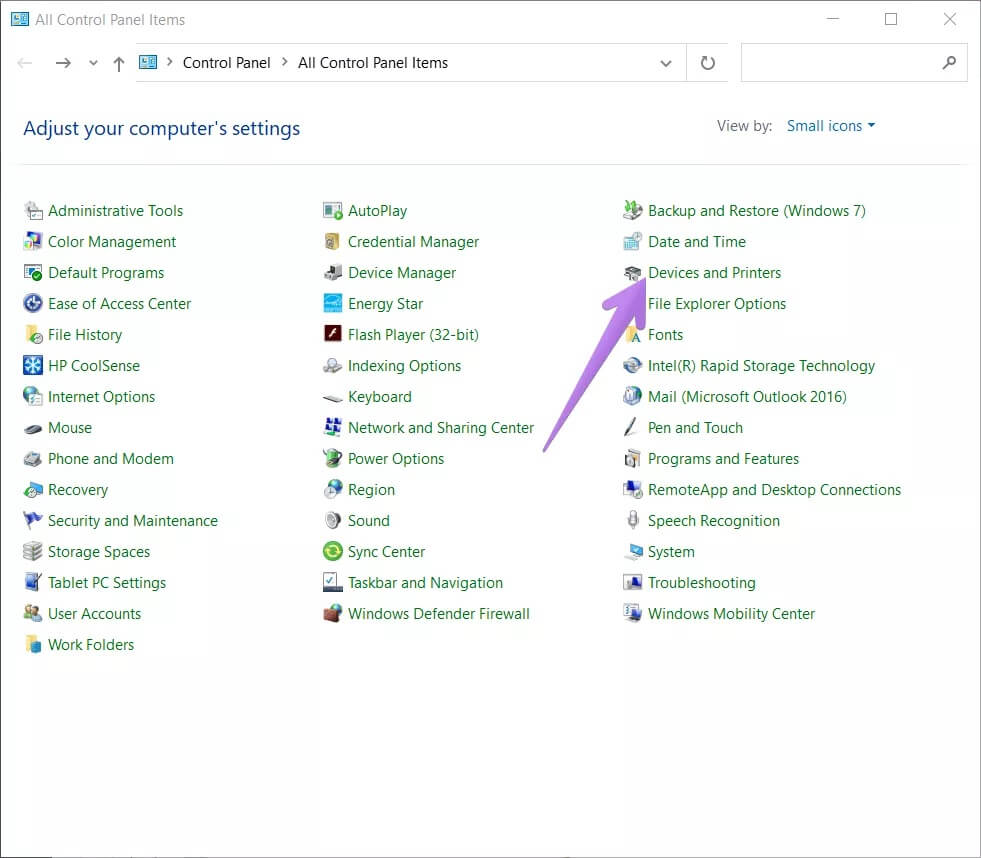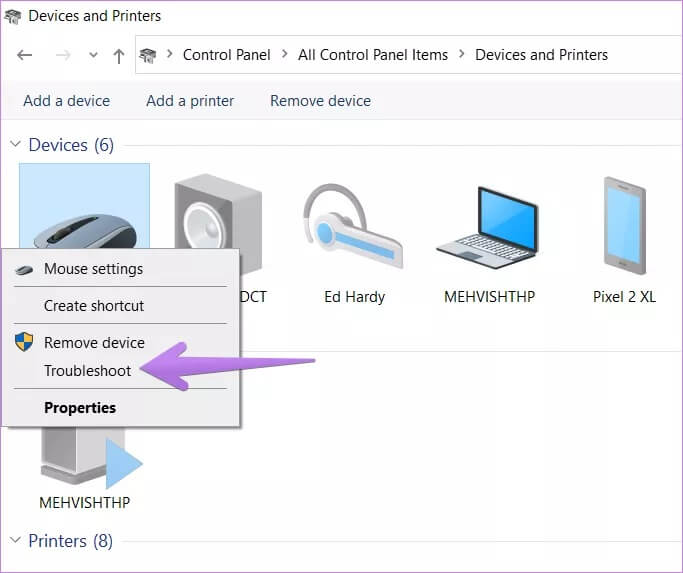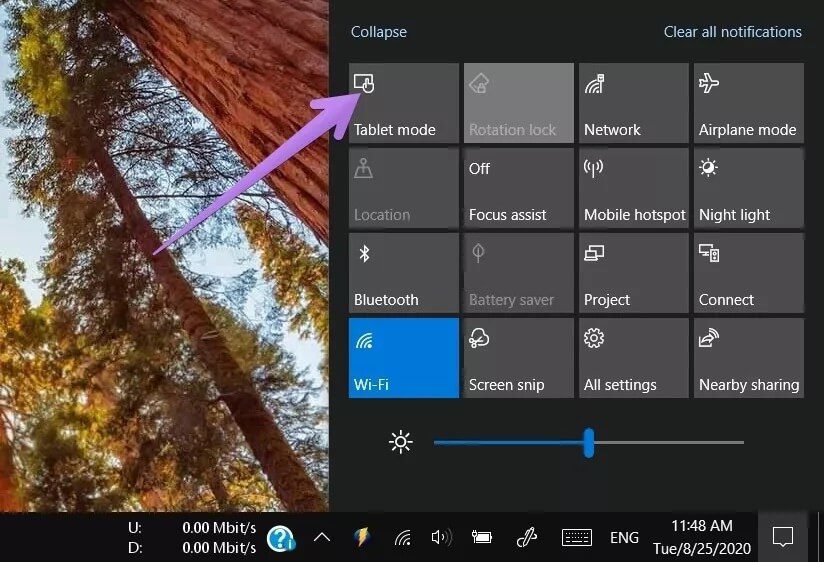아래로 잘못 스크롤할 때 마우스 휠을 위로 스크롤하는 문제를 해결하는 7가지 방법
최근에 무선 마우스가 짜증을 내기 시작했습니다. 아래로 스크롤 할 때마다 약간 점프했습니다. 긴 페이지를 스크롤하는 것은 매우 어려웠습니다. 너무 짜증나서 새 마우스를 살까 생각중이었습니다. 다행스럽게도 몇 가지 수정 사항을 시도했고, 오늘 다룰 마우스 스크롤 휠이 위아래로 점프하는 문제를 해결했습니다.
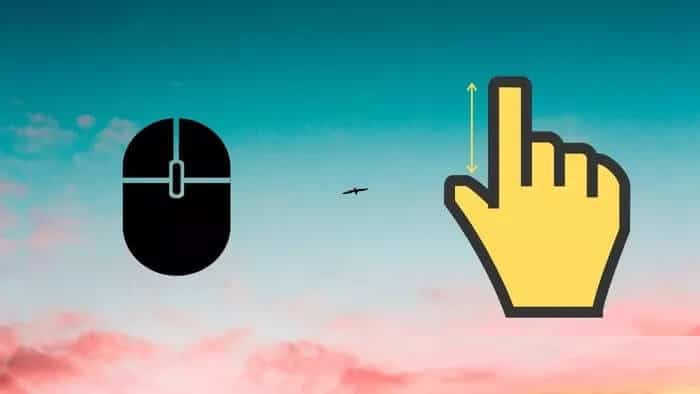
문제를 해결하는 데 도움이 될 솔루션 목록을 작성했습니다. 문제 잘못된 방향으로 마우스 휠 스크롤. 일부는 마우스 청소만큼 간단하지만 다른 일부는 특정 설정을 조정해야 합니다.
제어할 수 없는 마우스 스크롤을 수정하기 위한 다양한 솔루션을 확인해 보겠습니다.
1. 마우스 청소
명백한 것처럼, 이렇게 하면 문제를 해결할 수 있다는 것을 압니다. 아니요, 마우스를 열 필요가 없습니다. 스크롤 휠 주변의 틈에 공기를 몇 번 불어 넣으면 됩니다.
블로잉이 되지 않으면 에어를 불어넣을 때 스크롤 휠을 돌려주세요. 문제가 해결될 때까지 입으로 계속 공기를 불어 넣으십시오. 또는 고무 공기 펌프 클리너를 사용할 수 있습니다.
공기를 팽창시키면 문제가 해결됩니다. 시간이 지남에 따라 먼지가 스크롤 휠 주위에 쌓이기 시작하여 스크롤 문제가 발생합니다. 공기 청소 스크롤 휠은 먼지를 제거합니다.
2. 배터리 또는 USB 포트 변경
무선 마우스가 있는 경우 배터리를 교체하십시오. 또는 유선 마우스(또는 동글이 있는 무선 마우스)를 다른 USB 포트에 연결합니다. 마우스 스크롤 위아래 문제가 해결되기를 바랍니다.
3. 마우스 드라이버 업데이트
종종 구식 또는 문제가 있는 드라이버는 컴퓨터의 마우스 휠에서 점프하는 데 문제를 일으킵니다. 이 문제를 해결하려면 먼저 드라이버 소프트웨어를 업데이트해야 합니다.
단계는 다음과 같습니다.
단계1 : 마우스 오른쪽 버튼으로 클릭 오른쪽 마우스 아이콘에 메뉴를 시작하다 Windows PC에서 선택하고 기기 관리자.
단계2 : 마우스 확장 및기타 포인팅 장치 에 기기 관리자. 그런 다음 마우스 오른쪽 버튼을 클릭하고 선택하십시오. 드라이버 업데이트. 계속하다 지침 화면에 나타나는 것.
단계3 : 드라이버를 업데이트해도 문제가 해결되지 않으면 마우스 오른쪽 버튼을 클릭하고 ئصائص. 표지판으로 이동 드라이버 탭 그리고 누르다 롤백 드라이버.
단계4 : 이렇게 해도 문제가 해결되지 않으면 마우스 이름을 다시 마우스 오른쪽 버튼으로 클릭하고 장치 제거. 컴퓨터를 다시 시작합니다.
전문가 팁: 가이드를 확인하세요. Windows 10에서 드라이버를 업데이트하는 방법.
4. 마우스 스크롤 설정 변경
여러 사용자는 한 번에 전달되는 줄 수를 변경하면 문제가 해결된다고 제안했습니다. 스크롤할 때 점프가 많이 느껴지지 않습니다.
설정을 변경하려면 다음 단계를 따르세요.
단계1 : 열다 제어반 당신의 컴퓨터에. 일어나 보기 변경 작은 아이콘으로. 위치하고 있다 쥐.
팁: Windows 검색을 사용하여 제어판을 검색하십시오.
단계2 : 휠 탭으로 이동합니다. 아래의 번호를 변경하십시오. "한 번에 다음 줄 수". 5로 가거나 다른 숫자를 확인하고 자신에게 맞는 것을 확인하십시오. 확인을 클릭하여 변경 사항을 저장합니다.
Windows 10 설정 > 장치 > 마우스에서도 위 설정에 액세스할 수 있습니다. 마우스가 자체 소프트웨어와 함께 제공된 경우 설정도 확인하십시오.
5. 입력하는 동안 커서 비활성화
스크롤 휠 점프 문제를 지속시킬 수 있는 또 다른 설정은 커서입니다. 비활성화해야합니다 입력하는 동안 커서 숨기기 마우스 설정에서.
제어판에서 열기 إعدادات 우리가 위에서 했던 것처럼 마우스. 다음으로 이동 옵션 마우스 속성의 커서. 일어나 확인란을 선택 취소합니다. 입력하는 동안 커서 숨기기 옆에
6. 앱 업데이트
때때로 마우스 위아래 스크롤 문제는 다음과 같은 특정 타사 앱에서만 발생합니다. 크롬. 문제가 특정 앱에 국한된 경우 문제가 있는 앱을 업데이트합니다. Chrome 브라우저를 업데이트하는 방법을 알아보세요.
7. 마우스 문제 해결
마지막으로 Windows 문제 해결사를 사용하여 마우스 문제를 식별합니다. 다음 단계를 따르십시오.
단계1 : 열다 제어반. 사용 보여 주다 작은 아이콘으로 이동 하드웨어 및 프린터 또는 하드웨어 및 오디오.
단계2 : 버즈 클릭마우스 오른쪽 버튼 마우스로 선택하고 실수를 찾아 해결하다. 화면에 나타나는 지시를 따릅니다.
수정 보너스: 태블릿 모드 비활성화
웹 페이지나 문서에서 마우스가 매우 느리게 움직이는 경우, 태블릿 모드 사용. 실수로 촉발되었을 수 있습니다. 이 경우 마우스 스크롤이 느리게 작동하는 경우가 있습니다. 태블릿 모드를 끄려면 액션 센터 오른쪽 하단 모서리에 있는 아이콘을 클릭하여 컴퓨터에서 딸깍 하는 소리 비활성화할 태블릿 모드. 이미 꺼져 있으면 켜십시오. 전원을 끕니다.
길을 지나가다
스크롤 버튼은 절제된 버튼 중 하나입니다. 작동이 중지되거나 의도한 대로 작동하지 않으면 작업을 제대로 수행할 수 없습니다. 다행히도 매우 쉽게 고칠 수 있습니다. 위의 수정 사항 중 하나로 마우스 스크롤 문제가 잘못된 방식으로 해결되기를 바랍니다.